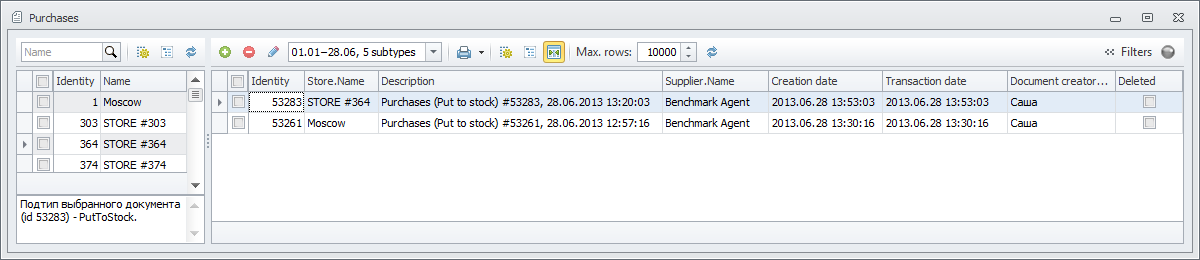Списковые формы документов
Если требуемый уровень настройки внешнего вида списковой формы (журнала) документов превышает возможности, предлагаемые системой Ultima Businessware® (см. раздел Системные инструменты настройки внешнего вида экранных форм), можно создать свою списковую форму любого типа документов.
Для упрощения работы в системе реализована следующая иерархия классов:
![]() BaseListForm
BaseListForm
![]()
![]() BaseDocumentListForm
BaseDocumentListForm
![]()
![]() BaseFlatDocumentListForm
BaseFlatDocumentListForm
Для реализации списковой формы документов необходимо унаследовать ее от формы BaseFlatDocumentListForm и реализовать интерфейсы IRecordBrowser<T> и IRecordSelector<T>, где Т – тип документа.
Система для показа списка документов будет искать форму, реализующую интерфейс IRecordBrowser<T>, а для выбора документов (например, при нажатии на кнопку ![]() в элементе управления DocumentLookupEdit) форму, реализующую IRecordSelector<T>. Если в системе не окажется ни одной такой формы, откроется базовая списковая форма документов. Если в системе окажется более одной такой формы, то система выдаст ошибку. Это позволяет избежать неочевидного поведения системы при ошибке настройки системы администратором.
в элементе управления DocumentLookupEdit) форму, реализующую IRecordSelector<T>. Если в системе не окажется ни одной такой формы, откроется базовая списковая форма документов. Если в системе окажется более одной такой формы, то система выдаст ошибку. Это позволяет избежать неочевидного поведения системы при ошибке настройки системы администратором.
Прикладной разработчик может запросить открытие списковой формы через класс ![]() DocumentHelper с помощью методов SelectDocument<T>, или BrowseDocuments<T>, где Т – тип документа, форму которого требуется открыть. Первый метод открывает списковую форму для выбора одного документа, второй используется для просмотра списка документов.
DocumentHelper с помощью методов SelectDocument<T>, или BrowseDocuments<T>, где Т – тип документа, форму которого требуется открыть. Первый метод открывает списковую форму для выбора одного документа, второй используется для просмотра списка документов.
Наиболее частая причина создания собственной списковой формы – реализация master-detail интерфейса. Поэтому в форме BaseFlatDocumentListForm уже размещен элемент управления SplitContainer, на правой панели которого расположена компонента для представления документов со всеми стандартными инструментами – подбором колонок, фильтрами и т.д. Левая панель зарезервирована под размещение фильтра, если оставить эту область пустой – она будет скрыта в итоговой форме.
Рассмотрим создание списковой формы документов на примере журнала закупок Purchase:
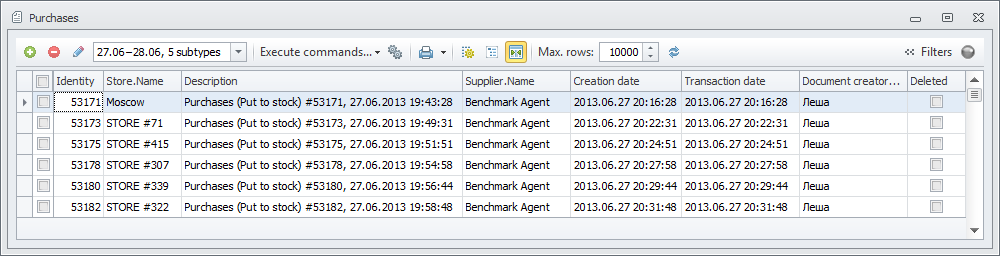
Например, сделаем так, чтобы документы фильтровались по выбранному складу (записям справочника Store), а в дополнительном поле отображался подтип выбранного документа.
В проекте модуля создаем новый объект Windows Form, наследуем его от класса BaseFlatDocumentListForm (из пространства имен Ultima.Client.Documents) и реализуем интерфейсы IRecordBrowser<T> и IRecordSelector<T>:
public partial class PurchaseListForm : BaseFlatDocumentListForm, IRecordBrowser<PurchaseDocument>, IRecordSelector<PurchaseDocument> { public PurchaseListForm() { InitializeComponent(); } } |
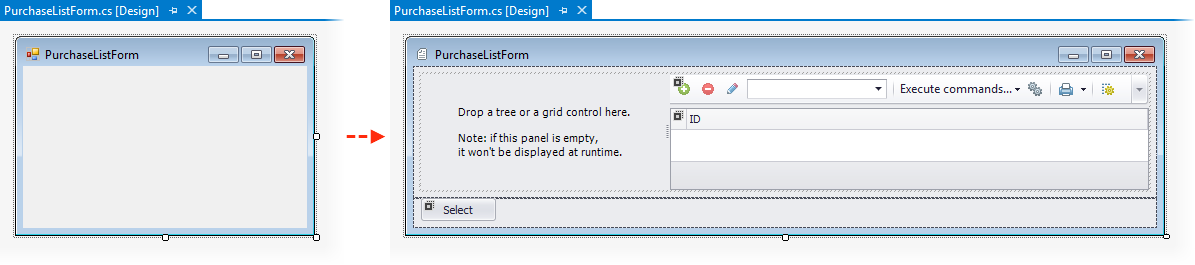
Для отображения записей справочника Store используем элемент управления DictionaryGridViewPanel. Перетаскиваем его на форму и (в свойствах) переименовываем для удобства в StoreGridViewPanel. Выбираем метод заливки Dock = Fill, чтобы он заполнил всю область элемента SplitContainer.
Чтобы вывести в элементе управления записи справочника, в параметрах устанавливаем значение DictionaryType = Ultima.Metadata.Store. Для его таблицы (элемент управления GridControl библиотеки DevExpress) добавляем аналогичный источник данных:

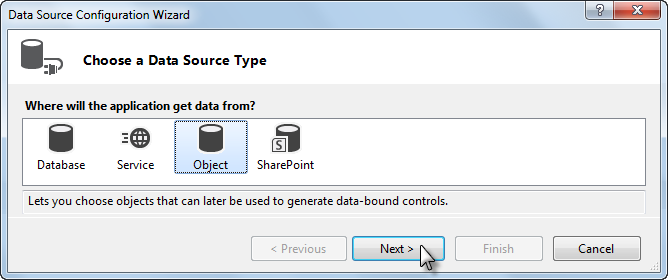
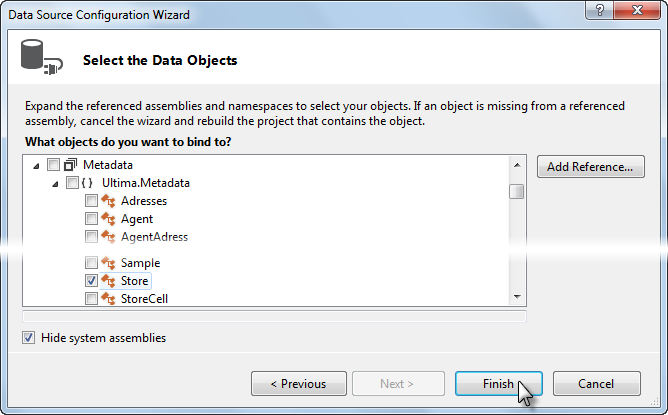
Для отображения подтипа выбранного документа используем элемент управления UltimaTextEdit:
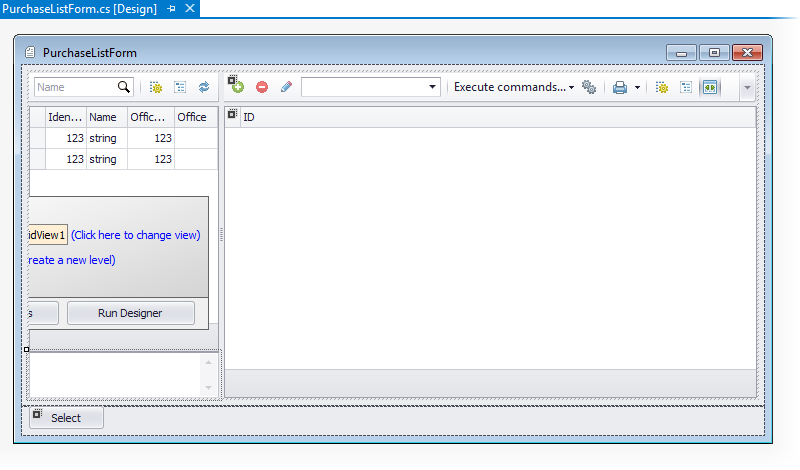
Реализуем необходимые методы (которые описаны в коде):
public partial class PurchaseListForm : BaseFlatDocumentListForm, IRecordBrowser<PurchaseDocument>, IRecordSelector<PurchaseDocument> { // Импортеруем менеджер, необходимый для получения подтипа документа. [Import] private IDictionaryManager DictionaryManager { get; set; }
public PurchaseListForm() { InitializeComponent();
// Чтобы выбор записи справочника Store в элементе // StoreGridViewPanel влиял на содержимое GridPanel, отображающей // документы, следует добавить фильтр. Привязываем обработчик // на событие ApplyCustomFilter элемента управления GridPanel. GridPanel.ApplyCustomFilter += GridPanel_ApplyCustomFilter;
// Чтобы в создаваемом документе склад автоматически подставлялся // в соответствии с выбранной в элементе StoreGridViewPanel // записью справочника Store, следует добавить фильтр. Привязываем // обработчик на событие InsertRecord элемента управления GridPanel. GridPanel.InsertRecord += GridPanel_InsertRecord;
// Для вывода в элементе UltimaTextEdit подтипа выбранного в элементе // GridPanel документа, следует также добавить фильтр. Привязываем // обработчик на событие SelectionChanged элемента управления GridPanel. GridPanel.SelectionChanged += GridPanel_SelectionChanged; }
// Загружаем записи в элементы управления GridPanel и StoreGridViewPanel. protected async override Task LoadRecords() { await StoreGridViewPanel.LoadRecords(); await base.LoadRecords(); }
// При смене склада в таблице StoreGridViewPanel необходимо каждый раз // обновлять список записей GridPanel. Для этого будем реагировать // на событие SelectionChanged элемента StoreGridViewPanel. private async void StoreGridViewPanel_SelectionChanged(object sender, EventArgs e) { await GridPanel.LoadRecords(); }
// Обработчик события ApplyCustomFilter элемента GridPanel. private void GridPanel_ApplyCustomFilter(object sender, Client.Controls.CustomFilterEventArgs e) { var selectedStores = StoreGridViewPanel.SelectedRecordList; var customFilter = DictionaryFilterHelper.GetContainsFilterExpression("StoreID", selectedStores, e.ParameterExpression); e.FilterExpressions.Add(customFilter); }
// Обработчик события InsertRecord элемента GridPanel. private void GridPanel_InsertRecord(object sender, InsertRecordEventArgs e) { var selected = StoreGridViewPanel.SelectedRecordList; if (!selected.IsEmpty) { e.Parameters["StoreID"] = selected.First(); } }
// Обработчик события SelectionChanged элемента GridPanel. private void GridPanel_SelectionChanged(object sender, EventArgs e) { UpdateSummary(); }
// Выводим в элементе UltimaTextEdit подтип выбранного в GridPanel документа. private void UpdateSummary() { var summaryText = string.Empty; if (SelectedList.Count == 0) { summaryText = "Ни один документ не выбран."; ultimaTextEdit1.Text = summaryText; return; }
if (SelectedList.Count > 1) { summaryText = string.Format("Количество выбранных документов {0}.", SelectedList.Count); ultimaTextEdit1.Text = summaryText; return; }
var documentId = SelectedID; var docSubtypeId = DocumentManager.GetDocumentSubtypeID(documentId); var docSubtypeName = DictionaryManager. GetRecord<DocumentSubtype>(docSubtypeId).Name; summaryText = string.Format("Подтип выбранного документа (id {0}) - {1}.", documentId, docSubtypeName); ultimaTextEdit1.Text = summaryText; } } |
По завершении компилируем проект, копируем созданные библиотеки в папку модуля в клиентском приложении Client/ClientModules/TradeTestSolution, перезагружаем метаданные и открываем созданную списковую форму документов: